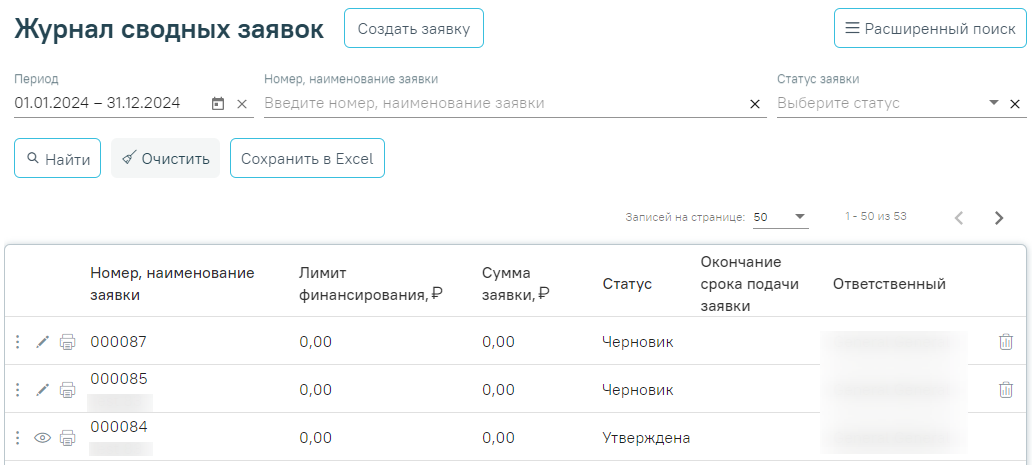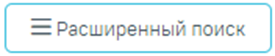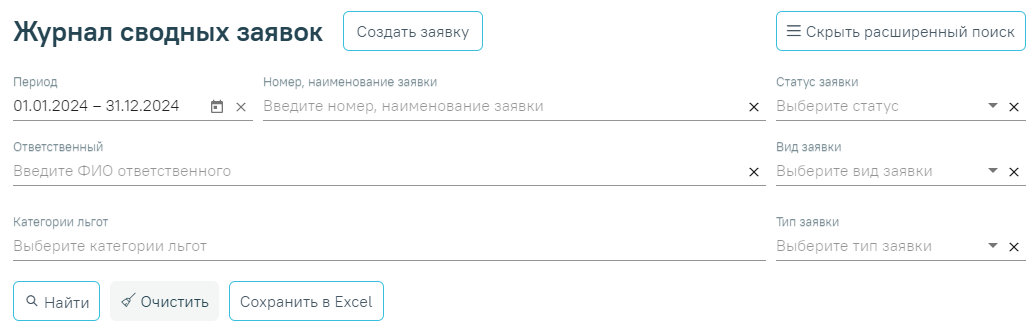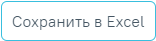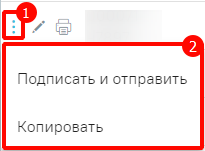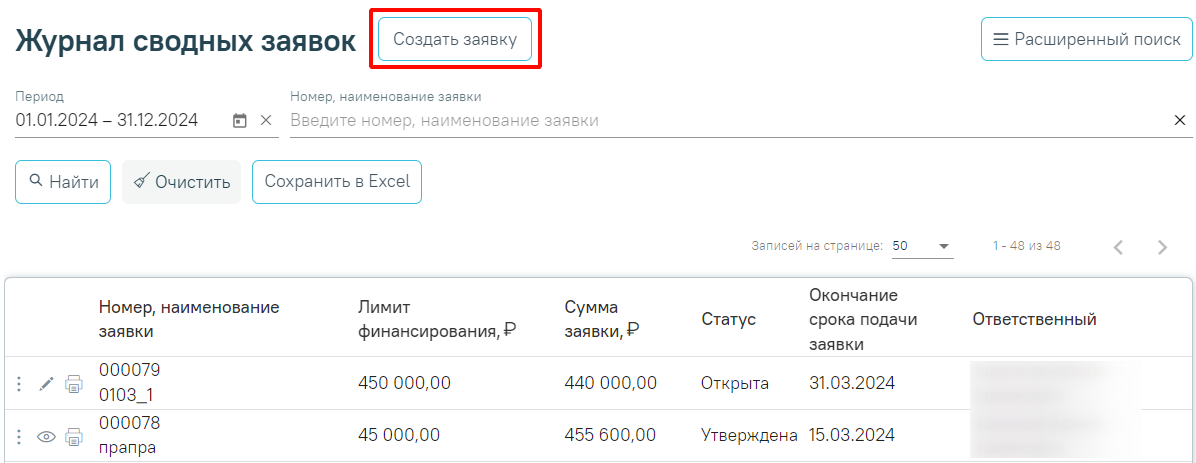Журнал сводных заявок позволяет просматривать имеющиеся заявки, а также создавать новые.
Журнал сводных заявок
Доступны следующие поля фильтрации журнала:
- «Период» – в поле указывается диапазон дат создания заявок. По умолчанию заполняется 01.01 и 31.12 числами текущего года. Доступно для редактирования путем ввода значения вручную с клавиатуры или выбором дат из календаря.
- «Номер, наименование заявки» – поиск по части или целому значению номера и наименованию сводной заявки. Заполняется вручную с клавиатуры.
- «Статус заявки» – поиск по статусу сводной заявки. Заполняется выбором значения из справочника. Для выбора доступны значения «Черновик», «Открыта», «Утверждена».
Для выполнения расширенного поиска необходимо нажать кнопку , после чего отобразятся дополнительные поля фильтрации:
Расширенные поля фильтрации
- «Ответственный» – поиск по ФИО ответственного. Заполняется вручную с клавиатуры.
- «Статус «Вид заявки» – поиск по статусу сводной виду заявки. Заполняется выбором значения из справочника. «Плановая/Дополнительная» – поиск по виду заявки Для выбора доступны значения «Плановая» или «Дополнительная». Заполняется установкой переключателя. По умолчанию установлено значение «Плановая».
- «Категория льгот» – поиск по коду и наименованию категорий льгот. Заполняется выбором из справочника. Доступен множественный выбор значений.
- «Персонифицированная» «Тип заявки» – поиск по признаку ввода персонифицированной потребности. Заполняется путем установки флажкавыбором значения из справочника. Для выбора доступны значения «Персонифицированная» или «Не персонифицированная».
После того, как все необходимые поля фильтра заполнены, можно осуществить поиск сводных заявок, нажав кнопку «Найти». При нажатии кнопки список всех найденных заявок будет выгружен в файл формата xls. Для очистки полей следует нажать кнопку «Очистить».
...
Список дополнительных действий
При выборе действия «Подписать и отправить» статус заявки «Черновик» меняется на статус «Открыта», статус «Открыта» меняется на статус «Утверждена».
При выборе действия «Копировать» создается сводная заявка в статусе «Черновик» с данными копируемой заявки в части перечня категорий льгот, программ финансирования, перечня заказываемых лекарственных препаратов с их ценами и списка МО.
Для просмотра заявки следует нажать кнопку . Просмотр доступен для заявок в статусе «Утверждена». В результате отображается форма сводной заявки.
...
Для печати заявки следует нажать кнопку . Для удаления записи о сводной заявке следует нажать кнопку . Удаление доступно для записей в статусе «Черновик».
Для создания сводной заявки следует нажать кнопку «Создать заявку».
Кнопка «Создать заявку»